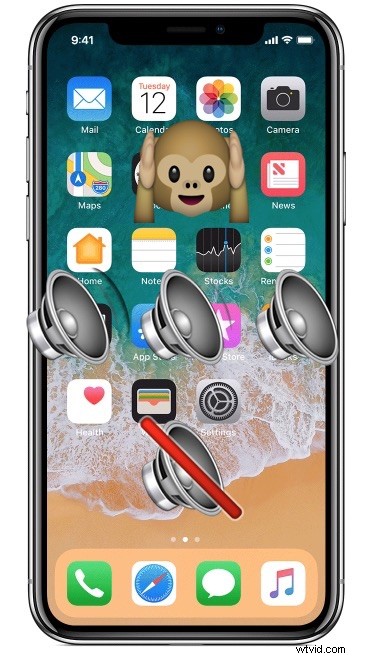
¿Has notado que el volumen del timbre del iPhone X va de alto a bajo? A menudo, los usuarios de iPhone X, iPhone XS, iPhone XR, iPhone XS Max notan que el tono de llamada del iPhone X sonará muy bajo después de sonar alto inicialmente, pero a pesar de presionar los botones para subir el volumen, no pueden hacer que el tono de llamada del iPhone X vuelva a sonar fuerte. simplemente está quieto. No se preocupe, no hay nada de malo en que su iPhone X muestre este comportamiento, de hecho, esta es en realidad una función.
Si su iPhone XR, iPhone XS, iPhone X suena fuerte pero luego se queda en silencio y permanece en silencio, pero prefiere que el volumen del timbre del iPhone X permanezca alto todo el tiempo cuando recibe una llamada, siga leyendo para conocer el ajuste de configuración adecuado para detener este comportamiento. El resultado final será que el iPhone X suena alto en las llamadas entrantes todo el tiempo y el iPhone X dejará de silenciar el volumen del tono de llamada.
¿Qué hace que el volumen del tono de llamada del iPhone X sea muy bajo después de sonar alto inicialmente? En realidad, es una función de Face ID. Y sí, esta capacidad de reducción del volumen del sonido del timbre se aplica incluso si Face ID no se usa en el iPhone X para desbloquear o autenticar el dispositivo, y es muy similar a cómo Animoji usa la cámara Face ID para escanear tu rostro, incluso si no estás usando Face. Autenticación de ID, la cámara frontal para escaneo facial también está activa para otras funciones, y eso incluye el volumen del tono de llamada. Esto se aplica a la corrección del volumen del sonido del timbre silencioso en todos los modelos de iPhone X, incluidos iPhone XS, iPhone XR, iPhone XS Max y iPhone X.
Cómo evitar que el volumen del timbre del iPhone X se quede en silencio
Puede deshabilitar la función de conciencia de atención que escanea su rostro y determina que está mirando el iPhone X, lo que a su vez reduce el volumen del timbre en el dispositivo. Con esta función desactivada, el iPhone X dejará de bajar el volumen del timbre de las llamadas automáticamente cuando levante el iPhone y lo mire.
- Abra la aplicación "Configuración" en el iPhone
- Vaya a la sección "Face ID &Passcode"
- Ubique la opción "Características de atención" y gire el interruptor a la posición APAGADO
- Salir de Configuración
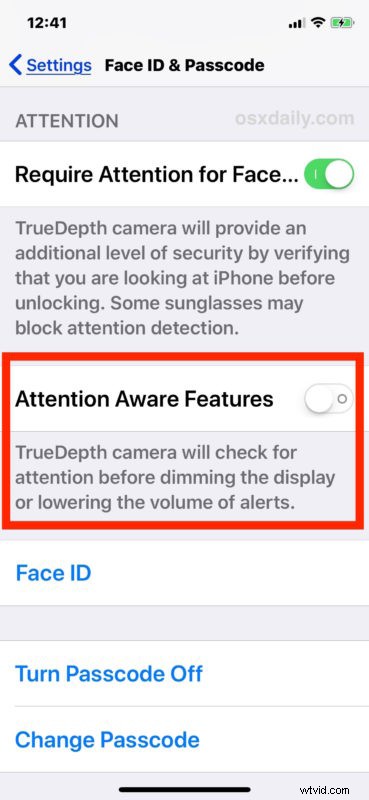
Puede confirmar que esto funciona recibiendo una llamada entrante en el iPhone X, ahora debería sonar fuerte ya que su configuración se estableció de antemano y ya no silenciará la llamada a un volumen muy bajo automáticamente.
Otro paso útil es asegurarse de que el volumen del timbre de su iPhone esté al máximo, ya que a veces los usuarios han bajado el volumen del iPhone sin darse cuenta.
Cómo subir el volumen del timbre al máximo en el iPhone X
A continuación se explica cómo ajustar el volumen del tono de llamada para que suba al máximo:
- Desde la aplicación "Configuración", vaya a "Sonidos y hápticos"
- En la sección "Timbre y alertas", deslice el indicador de volumen completamente hacia la derecha para obtener el volumen máximo
- Opcionalmente, cambia el interruptor de "Cambiar con botones" si quieres poder ajustar el volumen del tono de llamada con los botones físicos del iPhone*
* Algunas personas desactivaron esta función de ajuste del botón de volumen hace mucho tiempo, especialmente si tienen niños a los que les gusta jugar con su iPhone. Pero muchos modelos nuevos de iPhone vienen con esta función desactivada de forma predeterminada. Si desea ajustar el volumen del tono de llamada mediante los botones de volumen es una cuestión de preferencia personal y su uso individual.
Finalmente, las otras opciones para asegurarse de que no estén habilitadas son el botón de silencio del hardware físico en el costado del iPhone (si puede ver el pequeño indicador naranja, el botón de silencio está encendido), y también verifique que No molestar no esté habilitado, ya que El modo No molestar hará que un iPhone no reciba llamadas entrantes ni emita ningún sonido.
Tenga en cuenta que si presiona los botones de volumen en un iPhone cuando una llamada está entrando activamente, silenciará el sonido de la llamada entrante en el iPhone solo temporalmente para esa llamada telefónica individual específica. Esa es una función completamente separada y es bastante útil si está en una reunión o hablando con alguien y desea silenciar rápidamente esa única llamada sin silenciar el teléfono por completo.
Eso debería cubrir todas las bases, y su iPhone X ahora debería sonar fuerte para las llamadas entrantes como de costumbre, al igual que otros iPhones. Ya no se silenciará automáticamente después del primer timbre, siempre que tenga desactivada la función de reconocimiento de atención facial, este comportamiento se detendrá.
